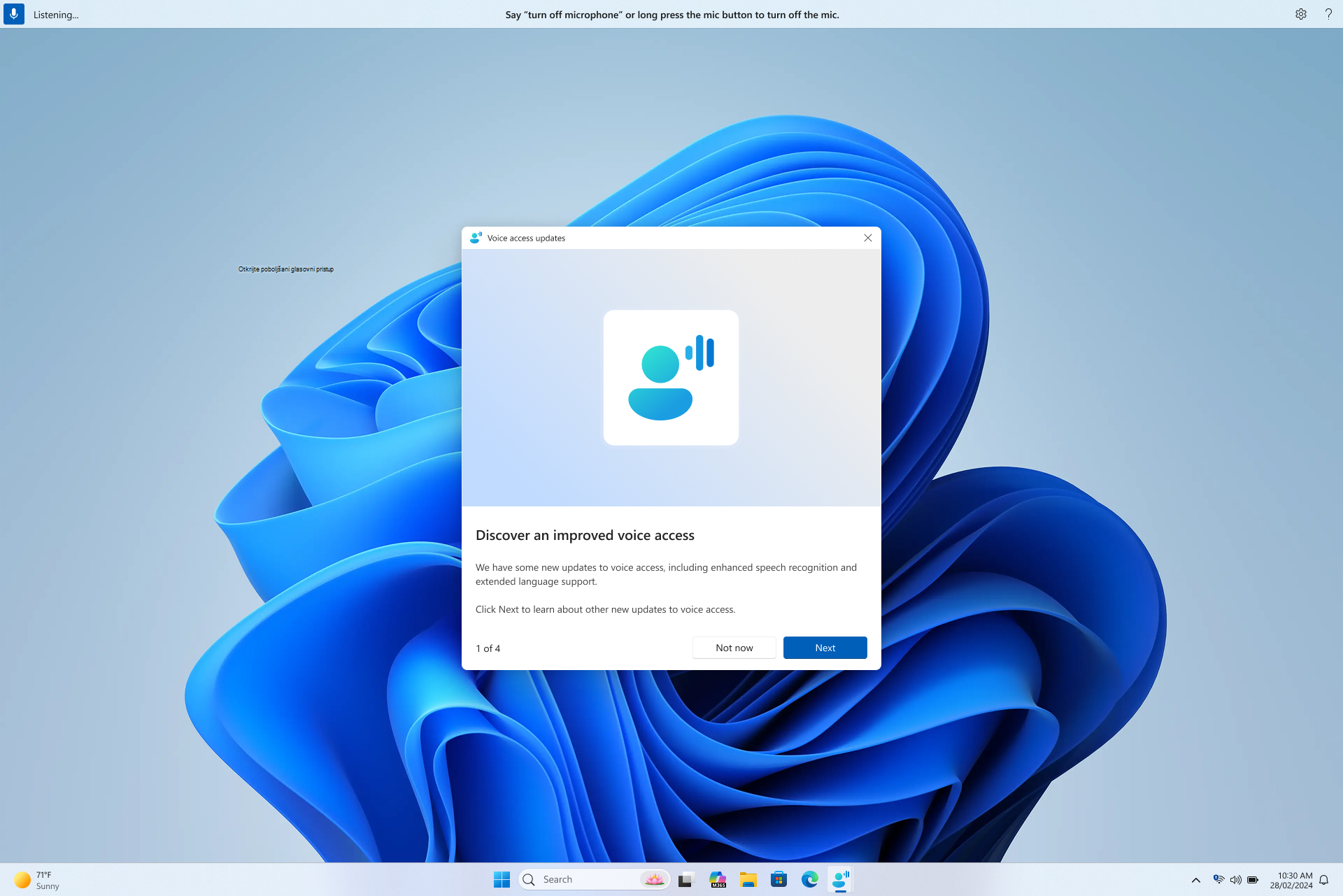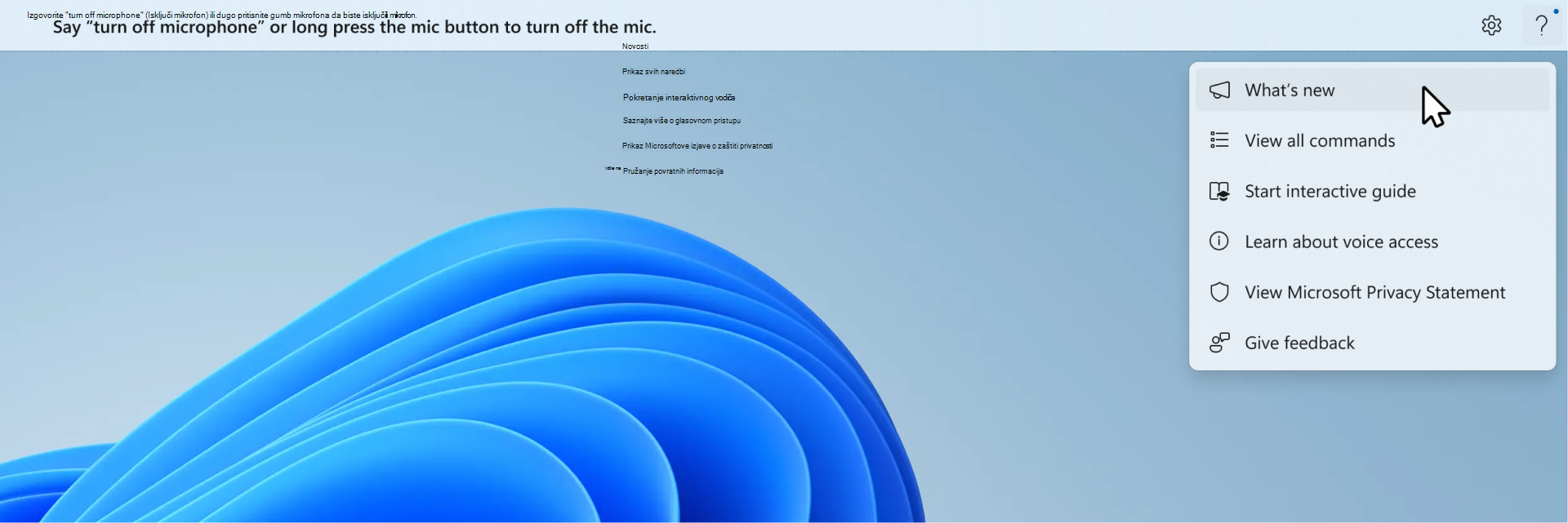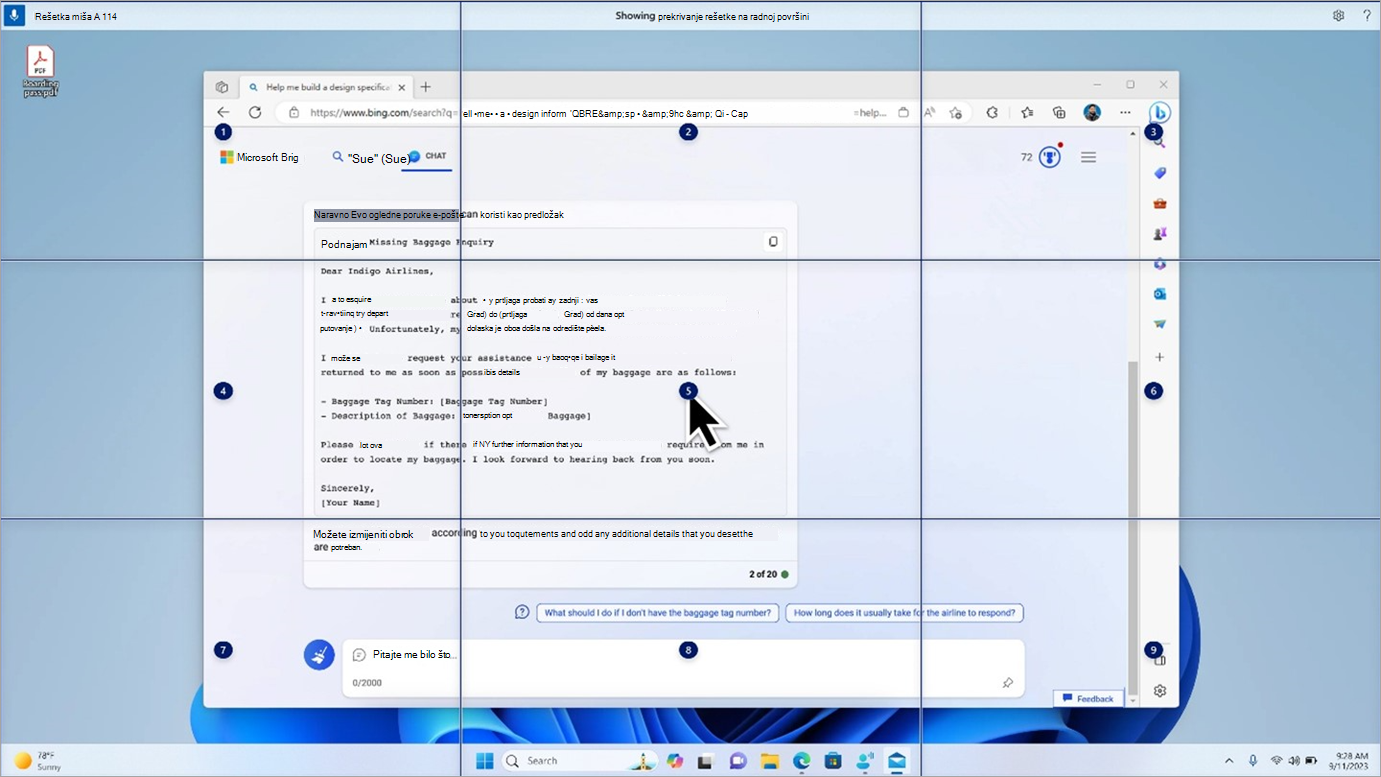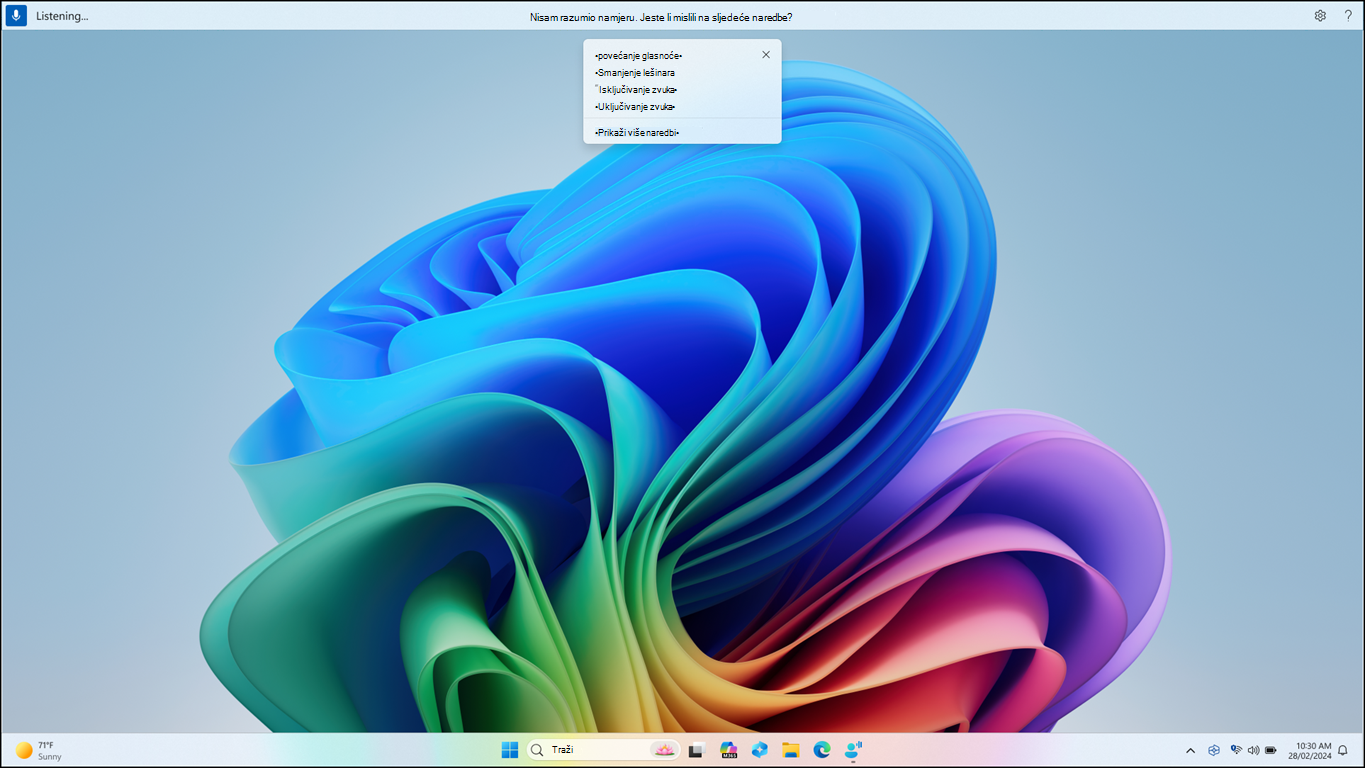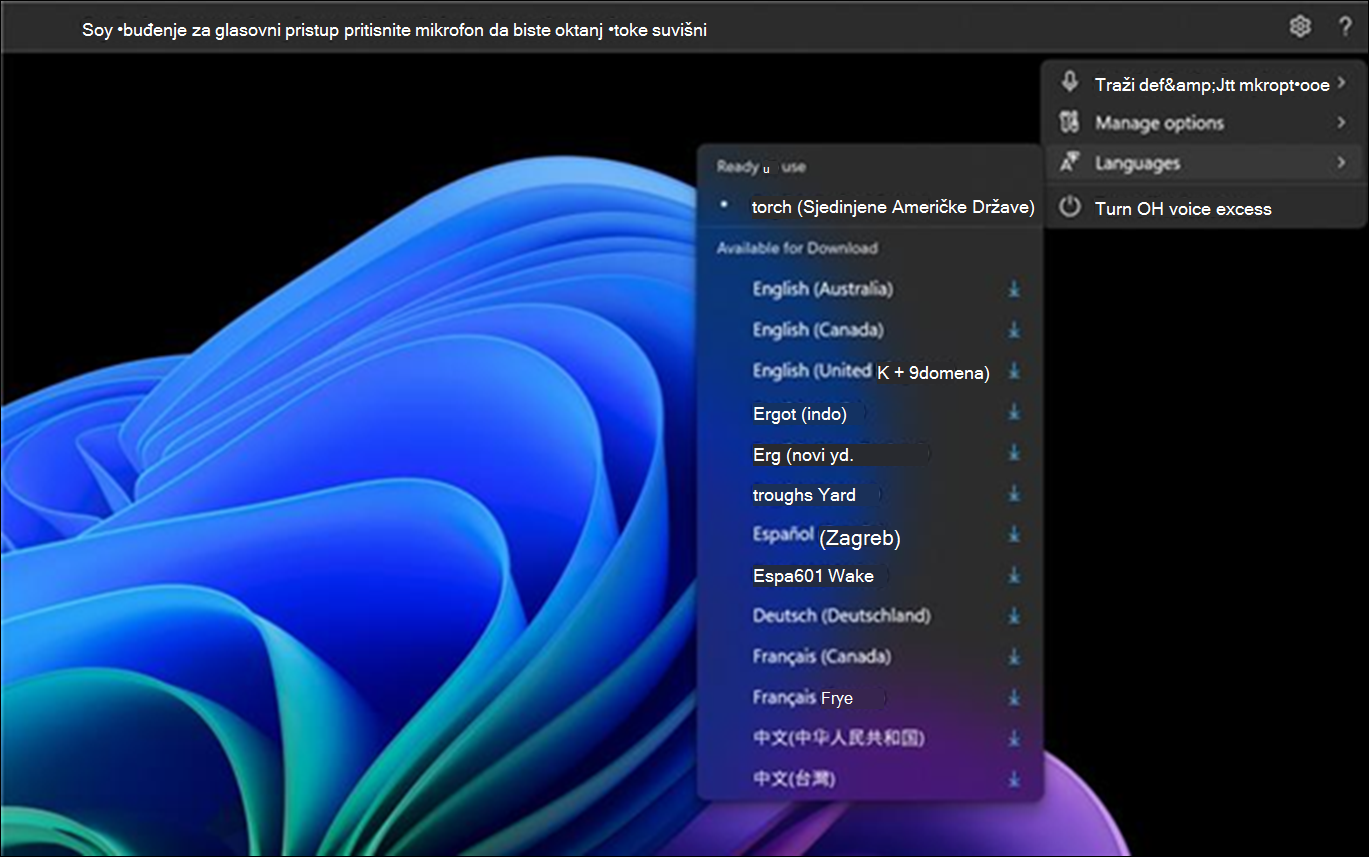Ovaj članak sadrži sveobuhvatan pregled prethodnih ažuriranja i specifikacija značajki za pristup servisu Windows Voice.
Saznajte što je novo u glasovnom pristupu pomoću najnovijeg ažuriranja
Uzbuđeni smo što možemo podijeliti stopljeni novi način da ostanete u tijeku s glasovnim pristupom u sustavu Windows. Uz svako ažuriranje glasovni pristup postaje pametniji, brži i intuitivniji, a sada je otkrivanje tih novih mogućnosti besprijekorno kao i njihovo korištenje.
Odmah nakon pokretanja govornog pristupa nakon glavnih ažuriranja pojavit će se ovaj novi prozor ažuriranja s istaknutim važnim značajkama i poboljšanjima. Možete je odmah pregledati ili zatvoriti i kasnije se vratiti na njega klikom na mogućnost "Što je novo" na izborniku postavki na traci za glasovni pristup.
Od sada, nikad nećete propustiti sve uzbudljive nove značajke dolaze zajedno!
Poboljšanja iskustva & pravopisa
Uveli smo poboljšanja tako što smo vam nudili više i boljih prijedloga za & ispravke pravopisa. Korisnici će sada moći koristiti te značajke tijekom cijele sesije va. Iskustvo provjere pravopisa korisnicima omogućuje brže diktiranje znakova i cijelih riječi, što će korisnicima omogućiti veću fleksibilnost uređivanja unutar korisničkog sučelja. To se postiže podržavajući dodatne naredbe za diktiranje za odabir, brisanje i navigaciju tekstom.
Automatsko ponovno pokretanje za glasovni pristup
U Windows 11, uveli smo automatsko ponovno pokretanje za glasovni pristup. Za osobe s ograničenom pokretljivošću ta značajka jamči da će se glasovni pristup automatski ponovno pokrenuti u slučaju problema, što im omogućuje nastavak korištenja glasovnog pristupa što je prije moguće. Da bi ponovno aktivirali glasovni pristup, korisnici neće morati ovisiti o drugim pomoćnim tehnologijama ni pomoći trećih strana. Jednostavnije je prijaviti rušenja koja uzrokuju automatsko ponovno pokretanje glasovnog pristupa da bi tim mogao istražiti probleme i raditi na popravcima.
Nova naredba za glasovni pristup za Windows Search
Uvodimo novu naredbu za izravno pretraživanje pomoću pretraživanja u sustavu Windows. Korisnici sada mogu izgovoriti sljedeće naredbe da bi potražili željenu aplikaciju ili datoteku u sustavu Windows ("Entitet" zamijenjen je bilo nom aplikacijom ili datotekom koju želite pretražiti.)
-
Pretraživanje "entiteta",
-
U sustavu Windows potražite "Entitet",
-
Traženje "entiteta"
Glasovni prečaci
Sada možete stvarati vlastite naredbe pomoću značajke glasovnih prečaca u glasovnom pristupu. Te se naredbe mogu prilagoditi za pojedinačne akcije, kao što je otvaranje veze ili višestruke akcije izvršene u nizu.
-
Da biste započeli, aktivirajte glasovni pristup i izgovorite naredbu "Otvori glasovne prečace".
-
Na stranici Glasovni prečaci izgovorite Stvori novi naredbeni gumb da biste pokrenuli stvaranje naredbi.
-
Na stranici Stvaranje novog prečaca diktirajte naziv naredbe, odaberite jednu ili više akcija i unesite potrebne informacije. Detalje potražite u odjeljku Korištenje glasa za stvaranje prečaca za glasovni pristup.
Napomena: Ta je značajka dostupna samo na engleskom – SAD, engleskom – UK, engleskom – Indiji, engleskom – Novom Zelandu, engleskom – Kanadi i engleskom – Australiji.
Podrška za glasovni pristup na više zaslona
Sada možete koristiti sve značajke glasovnog pristupa na više zaslona. Prije su neke značajke, kao što su prekrivanja broja i rešetke, bile ograničene na primarni zaslon. Značajka prekrivanja rešetke poboljšana je da bi vam omogućila interakciju s zaslonom koji koristite i besprijekorno prešli na drugi zaslon kada je to potrebno. Možete koristiti i značajku povlačenja & za premještanje datoteka, aplikacija i dokumenata između više zaslona.
-
Da biste prešli na drugi zaslon, pozovite prekrivanje rešetke i izgovorite naredbu "<Monitor>". Upotrijebite abecedni ili NATO-fonetski identifikator zaslona na koji se želite usredotočiti. Na primjer, izgovaranje "B" ili "Bravo" bi bilo valjano.
-
Možete koristiti i brzu naredbu "Rešetka miša <monitora> <broj> <broj> " da biste miš premjestili na određenu točku na monitoru. Primjerice, izgovorite "Mousegrid A 114" da biste usmjerili pokazivač na određenu točku na monitoru A. Dodatne informacije o toj značajci potražite u članku Korištenje glasovnog pristupa u postavljanju s više zaslona.
Glasovni pristup sada je intuitivniji i jednostavan za korištenje
Na PC-jevima sa sustavom Copilot+ koje omogućuje Snapdragon Voice Access sada omogućuje fleksibilnije i prirodnije izvršavanje naredbi. Govorne naredbe obično zahtijevaju fiksnu sintaksu. Ako ne koristite točan izraz, naredba neće funkcionirati.
Prije ste, primjerice, morali izgovoriti "Open Edge" da biste pokrenuli preglednik. Ako ste rekli: "Can you open Edge application" (Možete li otvoriti aplikaciju Edge) naredba se neće prepoznati.
Uz ovo ažuriranje Voice Access sada razumije više varijacija postojeće naredbe. Možete reći:
-
"Možete li otvoriti aplikaciju Edge"
-
"Prijelaz na Microsoft Edge"
-
"Otvorite preglednik Edge"
Voice Access prepoznat će vašu namjeru i izvršiti naredbu u skladu s tim. Nema više problema s pamćenjem točnog izraza – samo govorite s fleksibilnošću!
Uz to, ako se naredba ne prepozna, Voice Access će vam dati prijedloge naredbi u stvarnom vremenu na temelju vašeg zadnjeg izričenja, što će vam pomoći da suzite unos.
Glasovni pristup na kineskom
Voice Access sada podržava kineski i proširuje pristupačnost za više korisnika. Sada se možete kretati, diktirati i komunicirati sa sustavom Windows pomoću glasovnih naredbi u sljedećim varijantama kineskog jezika:
-
zh-CN (pojednostavljeni kineski – Kina)
-
zh-TW (tradicionalni kineski - Tajvan)
Uz ovo ažuriranje korisnici sustava Windows koji govore kineski mogu uživati u korištenju PC-ja bez upotrebe ruku i glasom.
Glasovni pristup na globalnim jezicima
Glasovni pristup sada je dostupan na dodatnim jezicima, uključujući kineski, njemački, španjolski – španjolsku, španjolski – Meksiko, francusko –francusko i francusko – Kanadu.
Kada je glasovni pristup prvi put uključen, naići ćete na upit za preuzimanje modela govora radi omogućivanja prepoznavanja glasovnih podataka na uređaju. Ako govorni pristup ne pronađe model govora koji odgovara vašem jeziku prikaza, i dalje možete nastaviti koristiti glasovni pristup na engleskom – SAD.
Uvijek se možete prebaciti na drugi jezik tako da otvorite Postavke>Jezik na traci za glasovni pristup.
Diktiranje teksta pomoću glasovnog pristupa korisnicima Pripovjedača
Pripovjedač, ugrađena aplikacija za čitanje zaslona u sustavu Windows, sada se integrira s glasovnim pristupom. Glasovni pristup koristite za diktiranje teksta i slušanje onoga što ste diktirali. Naredbe pripovjedaču možete dodijeliti i glasom, npr. "Uključi Pripovjedač" ili "Čitanje odabira".
Da biste pristupili cijelom popisu naredbi Pripovjedača podržanih uz glasovni pristup, kliknite ikonu Pomoć na traci za glasovni pristup i odaberite "Prikaz svih naredbi", a zatim odaberite "Naredbe Pripovjedača".
Napomena: Dodatne informacije o Pripovjedaču potražite u vodiču Dovršavanje pripovjedača.
Što funkcionira:
-
Pokretanje i postavljanje glasovnog pristupa, uključujući preuzimanje modela govora.
-
Čitanje popisa glasovnih naredbi i naredbi Pripovjedača s izbornika pomoć za glasovni pristup.
-
Promjena stanja mikrofona za glasovni pristup.
-
Diktiranje teksta glasom i slušanje onoga što je diktiran.
Što ne funkcionira:
-
Korištenje vodiča za glasovni pristup uz čitač zaslona.
-
Značajke temeljnog glasovnog pristupa:
-
Obavljanje različitih zadataka pomoću različitih naredbi za govorni pristup.
-
Korištenje naredbi "Klik" ili prekrivanja brojeva za interakciju s određenim stavkama na zaslonu.
-
Upravljanje pokazivačem miša pomoću prekrivanja rešetke.
-
Korištenje značajki za uređivanje teksta, kao što su ispravci i pravopis u glasovnom pristupu.
-
Savjeti:
-
Pritisnite Alt + tabulator da biste se pomicali kroz otvorene aplikacije i usredotočili se na korisničko sučelje za govorni pristup.
-
Ako ne koristite slušalice s čitačem zaslona, mikrofon za glasovni pristup može preuzeti audio izlaz čitača zaslona, što uzrokuje neželjeno ponašanje.